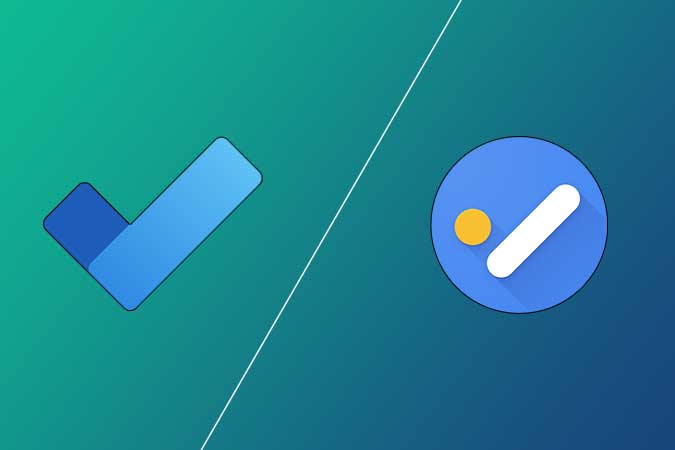Содержание
Microsoft приобрела Wunderlist и превратила его в To-Do — приложение, которое я регулярно использую для управления своей личной и профессиональной жизнью. Google разработал Задачи, которые интегрируются с другими приложениями Google и предлагают аналогичные возможности. Но какое приложение для дел вам следует использовать и почему?
Microsoft To Do и Google Tasks
Из названия вы уже знаете, что я предпочитаю Microsoft To-Do другим, и я объясню, почему, на примерах в этой статье. Google Tasks — это хорошо, но его еще нет, и кажется, что Google не уделяет приложению особого внимания по большому счету. С другой стороны, у Microsoft To Do хорошие гены, поскольку он был создан на основе Wunderlist, который был настолько популярен среди пользователей, что основатель пытается возродить его восстать из мертвых .
Давайте более подробно разберемся в ключевых различиях между двумя приложениями для создания дел и в том, как они функционируют в повседневной жизни.
Также читайте Лучшие инструменты повышения производительности для блоггеров по версии TechWiser Workflow
1. Пользовательский интерфейс (пользовательский интерфейс)
Microsoft To-Do имеет понятный интерфейс, в котором все группы и списки расположены в одной строке. Нет ни нижней, ни даже боковой панели. Нажмите на изображение своего профиля, чтобы получить доступ к настройкам, и все. Внизу есть две кнопки для создания списков и групп. Единственное предостережение: вы не можете создать новую задачу на главном экране, вместо этого вам придется сначала открыть список. Но это можно отсортировать с помощью виджета или ярлыка на панели уведомлений. Подробнее об этом позже.
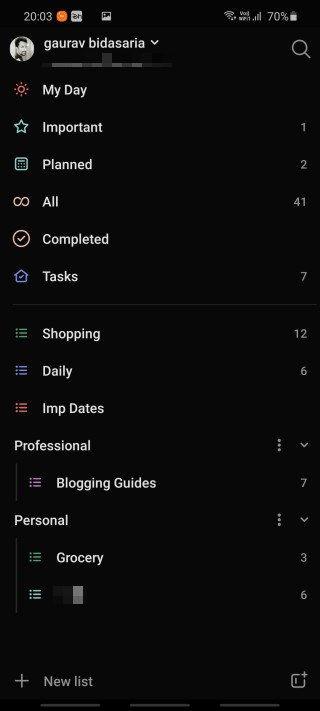
В задачах Google есть нижняя панель, с помощью которой можно быстро и легко создать задачу. Значок меню слева предназначен для переключения между списками, а справа — для доступа к настройкам и сортировке.
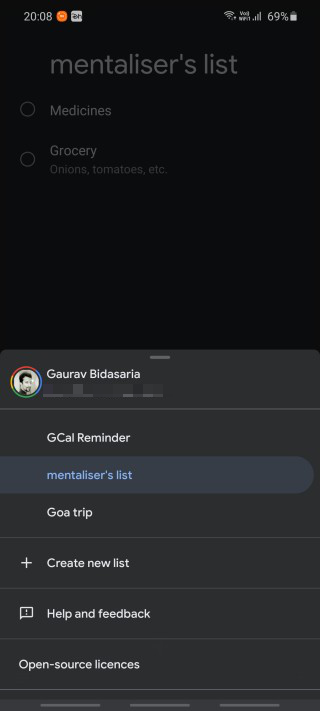
Оба приложения имеют темную тему, что в наши дни является нормой. Оба приложения хорошо разработаны и требуют минимального подхода.
Также читайте: Notion против Airtable: какое модульное приложение для повышения производительности следует использовать
2. Создание задач, подзадач, списков и групп
В Microsoft To Do можно создавать списки, которые можно разделить на группы. Эти параметры расположены на главном экране в левой и правой нижней части экрана соответственно. В Google Tasks отсутствует функция группировки. Создание списка в To Do — это увлекательное занятие, поскольку вы можете выбрать цветовую тему и даже изображение в качестве фона. Некоторым людям нравятся визуальные подсказки, которые помогают им быстро найти то, что они ищут.
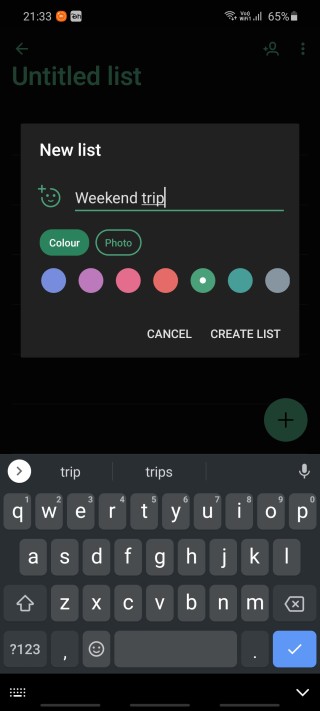
Microsoft To Do на лету создаст несколько интеллектуальных списков на основе ваших текущих списков и задач. Некоторые примеры: «Мой день», «Все», «Завершено» и «Запланировано». Самоочевидно, судя по названию. Вы можете пометить задачу как важную, коснувшись значка звездочки рядом с ней, и она будет добавлена в смарт-список важных.
Задача может быть настолько подробной, насколько вам нужно, с подзадачами, примечаниями, вложениями и напоминаниями. Здесь стоит отметить, что Microsoft поддерживает только прикрепление локальных файлов. На данный момент даже OneDrive не поддерживается. Подзадачи почему-то называются шагами. Хотя для проектов полезно. И вы можете просто нажать Enter, чтобы добавить следующий. Опять же, это не работает в Задачах.
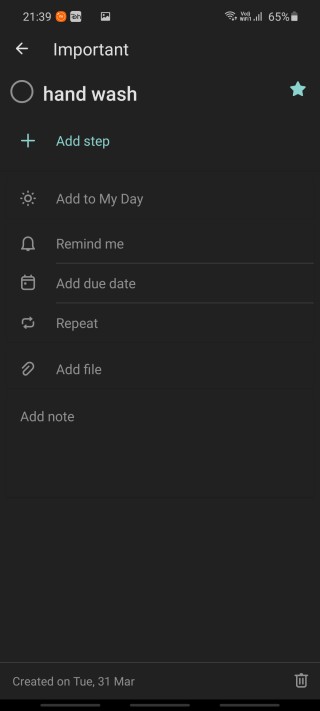
Задачи Google используют простой подход: вы можете создать задачу и подзадачи, а также добавить напоминание. Вот и все. Нет поддержки локальных файлов или файлов на Диске, а также нет добавления примечаний (инструкций).
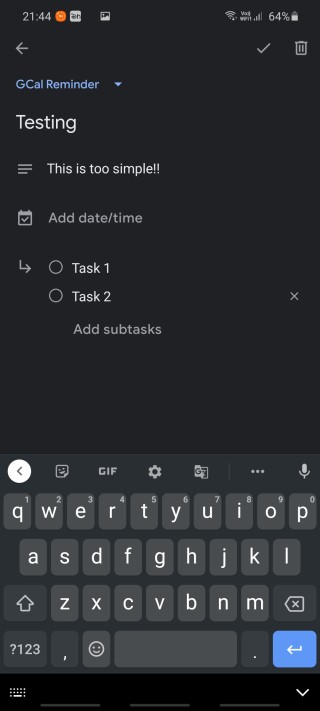
Google Tasks достаточно хорош для создания быстрых списков дел, но не для тех случаев, когда вам нужны умные списки или подробные проекты. В Google Tasks также отсутствует функция общих списков, где вы можете, например, планировать мероприятие с задачами среди всех групповых планировщиков. Скрытая функция Microsoft To Do — это хэштег. Добавление # перед любым словом немедленно свяжет его. Теперь вы можете связать две или более разных задач из разных списков/групп вместе с помощью хэштегов.
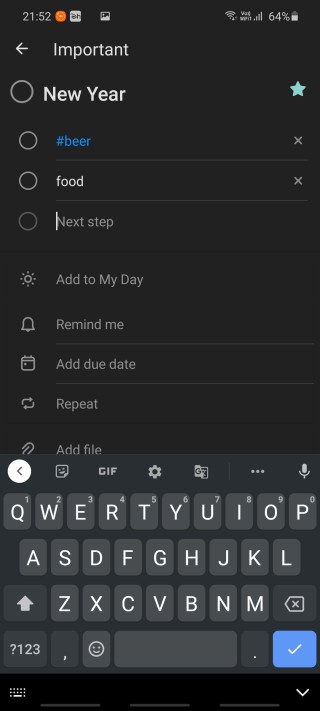
Microsoft To Do поддерживает использование клавиши Enter для создания задачи. Это небольшая, но полезная функция. Кроме того, вы можете добавлять задачи, используя естественный язык, в приложении Microsoft to-do (пока работает только на iOS), но Google Tasks не поддерживает эту функцию, хотя у нас есть такие приложения, как Google Assistant. С другой стороны, Microsoft решила не добавлять эту функцию в Windows и Android, поскольку первая принадлежит им. Странные времена.
Также читайте: 5 лучших приложений для отслеживания времени на Mac, которые повысят вашу производительность
3. Управление задачами, списками и группами
Microsoft To Do также выигрывает в этом раунде. Вы можете сортировать задачи по дате или сроку выполнения, в алфавитном порядке и по важности. Изменить порядок задач так же просто, как перетащить их. Выполненные задачи можно переместить в конец списка или просто исчезнуть/архивировать.
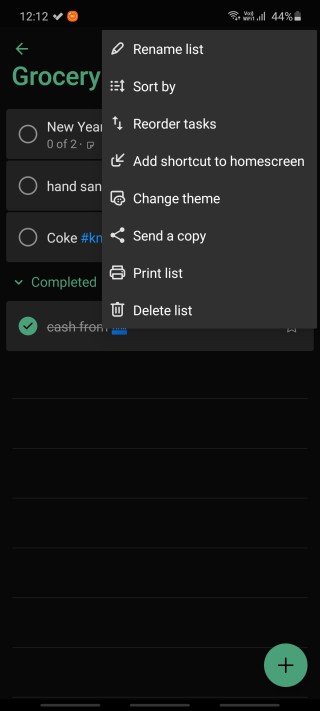
Слишком много умных списков? Вы можете включать/выключать их в настройках в зависимости от вашего рабочего графика. Есть удобные виджеты для управления/создания задач на главном экране, но я ими не пользуюсь. Я открываю центр уведомлений, чтобы создать новую задачу на любом экране через всплывающее окно. Гораздо быстрее фиксировать мысли и идеи.
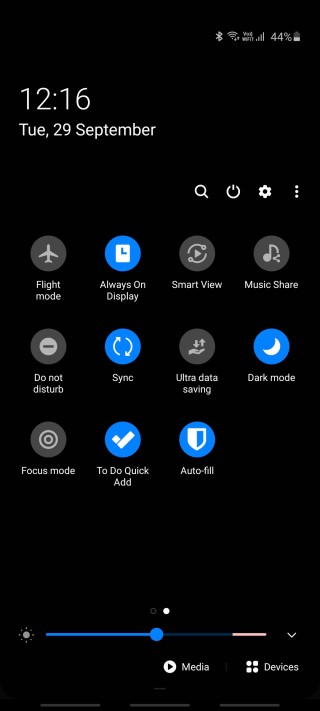
Единственное, что можно сделать в Задачах, — это отсортировать по дате и всё. Выполненные задачи перемещаются в конец ленты. Архивировать их тоже нет возможности. Однако вы можете удалить их, но только после повторного открытия задачи.
4. Цены и платформа
Microsoft To Do не идеален, и мне бы хотелось, чтобы он был интегрирован с другими приложениями, такими как Todoist. С другой стороны, To Do доступен на Android, iOS, Windows, macOS и в Интернете. Это касается всех основных платформ.
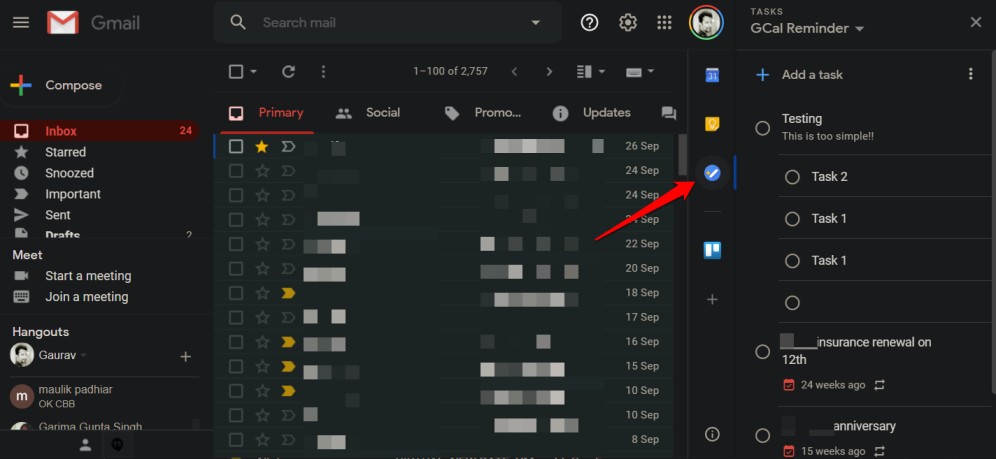
Google Tasks работает только на смартфонах и не поддерживает настольные компьютеры. Была веб-версия, но по какой-то причине Google ее удалила. С другой стороны, Tasks глубоко интегрируется с другими приложениями Google, такими как Gmail, Calendar, и их приложениями G Suite, такими как Docs, Sheets и Slides. Просто откройте боковую панель и добавьте надстройку «Задачи». Чуть не забыл, задачи в Google тоже можно создавать с помощью Ассистента.
Оба приложения для создания дел можно использовать совершенно бесплатно и без какой-либо рекламы.
Подведение итогов: Microsoft To Do против Google Tasks
Думаю, теперь вы понимаете, почему я предпочитаю использовать Microsoft To Do вместо Google Tasks. Последнему предстоит пройти долгий путь и, судя по тому, как Google обращается с Tasks, я не очень на это надеюсь. По крайней мере, не в ближайшем будущем. Приложение Microsoft to-do просто лучше, но не для пользователей Wunderlist. Импорт списков из уже умершего приложения — это рутинная работа, вызывающая массу проблем. К счастью, я был новым пользователем, поэтому для меня все прошло гладко.